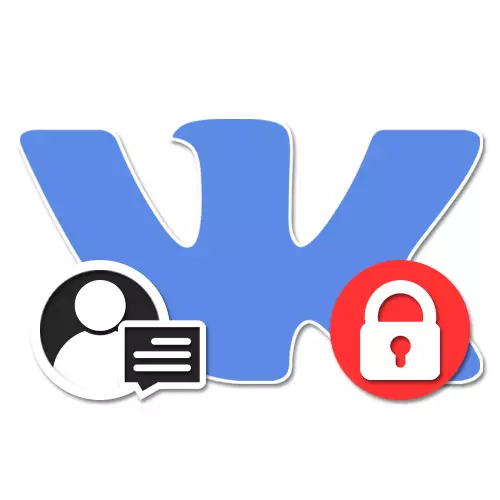
Viena no VKontaktā sociālā tīkla galvenajām iespējām ir nosūtīt ziņojumus citiem lietotājiem, lai sazinātos. Un, lai gan tas tiek īstenots diezgan ērti, dažreiz ir nepieciešams bloķēt tos ienākošos no konkrētas personas uz laiku vai pastāvīgi. Šīs instrukcijas gaitā mēs jums pastāstīsim, kā bloķēt ziņas no jebkura lietotāja.
Bloķējot VC ziņojumus datorā
Pašlaik datorā ir iespējams bloķēt trīs galvenos veidos, atkarībā no sociālā tīkla sadaļas un saraksts, kurā lietotājs ir uzskaitīts. Tajā pašā laikā, apsveriet to uzreiz, ka vairumā gadījumu nav iespējams bloķēt ziņojumus atsevišķi no lapas, pateicoties vietnes funkcijas.1. metode: melnais saraksts
Labākā lietotāja bloķēšanas metode, tostarp ziņu nosūtīšana uz jūsu adresi, ir izmantot melno sarakstu. Pēc tam, kad bloķējot personu, kas ievadīta tajā, nevarēs rakstīt ziņas un pat apmeklēt kontu. Sīkāk, funkcija tika izskatīta atsevišķā instrukcijā.
Lasīt vairāk: Kā pievienot lietotāja melno sarakstu
- Lai bloķētu, atveriet vajadzīgo lietotāja lapu un noklikšķiniet uz peles kreiso pogu uz "..." ikonas ar konta fotoattēlu.
- Turpmāk redzamajā izvēlnē atlasiet opciju "Bloks" un procedūra ir pabeigta.
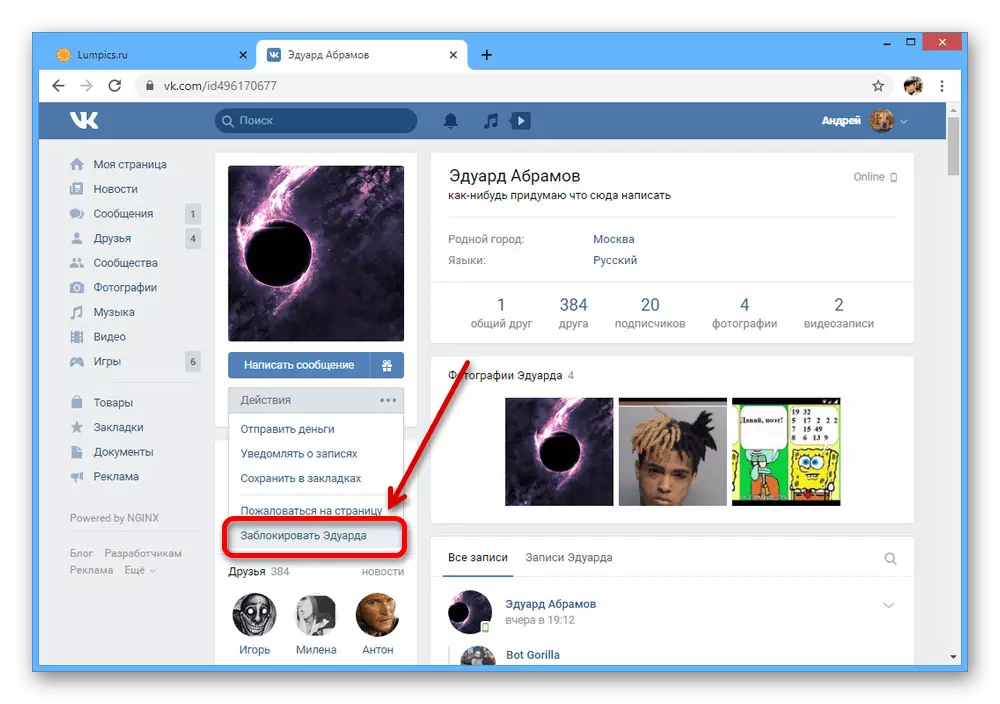
Pārbaudiet personu atbilstošajā sadaļā, jūs varat, ja atverat "Iestatījumi" un dodieties uz "melno sarakstu". No šejienes tas ir atbloķēšana.
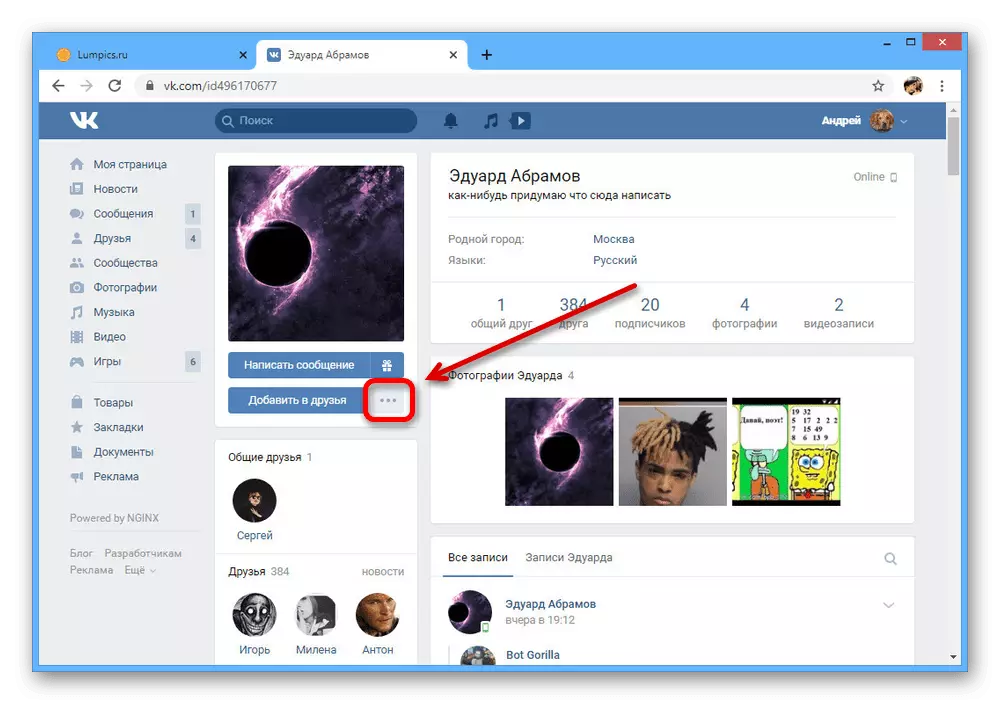
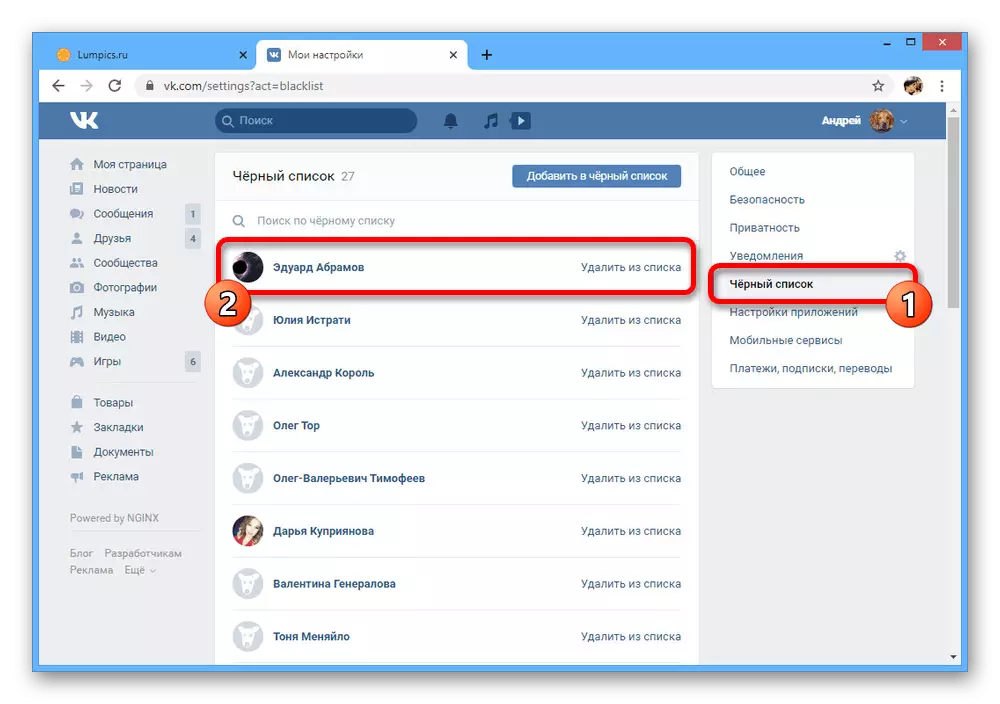
Kā redzams, metode prasa vismaz rīcību, bet visefektīvākais. Tajā pašā laikā galvenais mīnus nāk uz leju, lai pilnīgu bloķēšanu un noņemšanu no draugiem, kas ne vienmēr ir nepieciešams.
2. metode: privātuma iestatījumi
Elastīgāka lietotāja ziņojumu bloķēšanas metode ir mainīt konta konfigurācijas uzstādījumus, kas atbild par atsauksmēm no jūsu lapas. Vienīgais ierobežojums ir nepieciešams pievienot personu draugu sarakstam.
- Noklikšķiniet uz LCM ar jūsu konta fotoattēliem jebkurā no sociālo tīklu lapām un izvēlieties "Iestatījumi".
- Izmantojot papildu izvēlni lapas labajā pusē, dodieties uz cilni "Privātums" un ritiniet šo sadaļu "Komunikācija ar mani" bloku.
- Kreisais klikšķis uz saites pretī vienumam "Kas var rakstīt man" un izvēlēties opciju "Visi, izņemot". Ja nepieciešams, jūs varat, gluži pretēji, norādiet "daži draugi", lai bloķētu komunikāciju ar visiem, izņemot dažus cilvēkus.
- Noklikšķiniet uz teksta līnijas apakšiedaļā "Kas ir aizliegts ar piekļuvi" un caur nolaižamo izvēlni, norādiet lietotājus, kurus vēlaties bloķēt. Šeit, diemžēl, tikai draugi ir pieejami, bet jebkuri citi cilvēki bez melnā saraksta nevar ierobežot.
- Saprotot ar papildinājumu apakšējā labajā stūrī, izmantojiet pogu "Saglabāt". Šo procedūru var uzskatīt par pabeigtu.
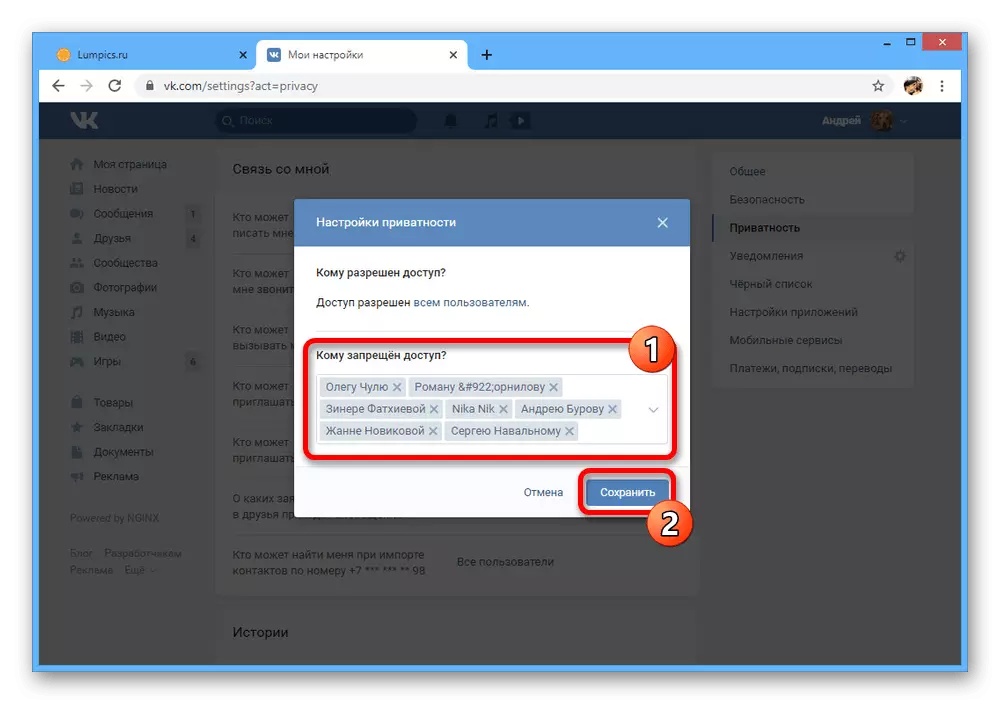
Pārbaudiet sarakstu un, ja nepieciešams, varat arī mainīt lapu "Privātums" "komunikācijā ar mani" bloku.
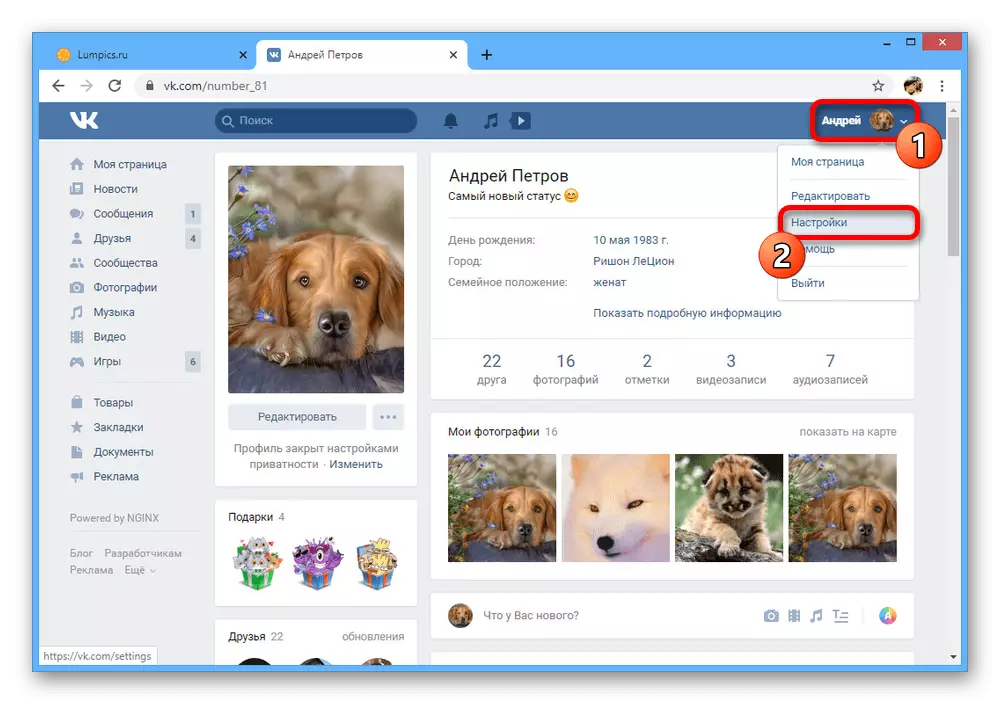
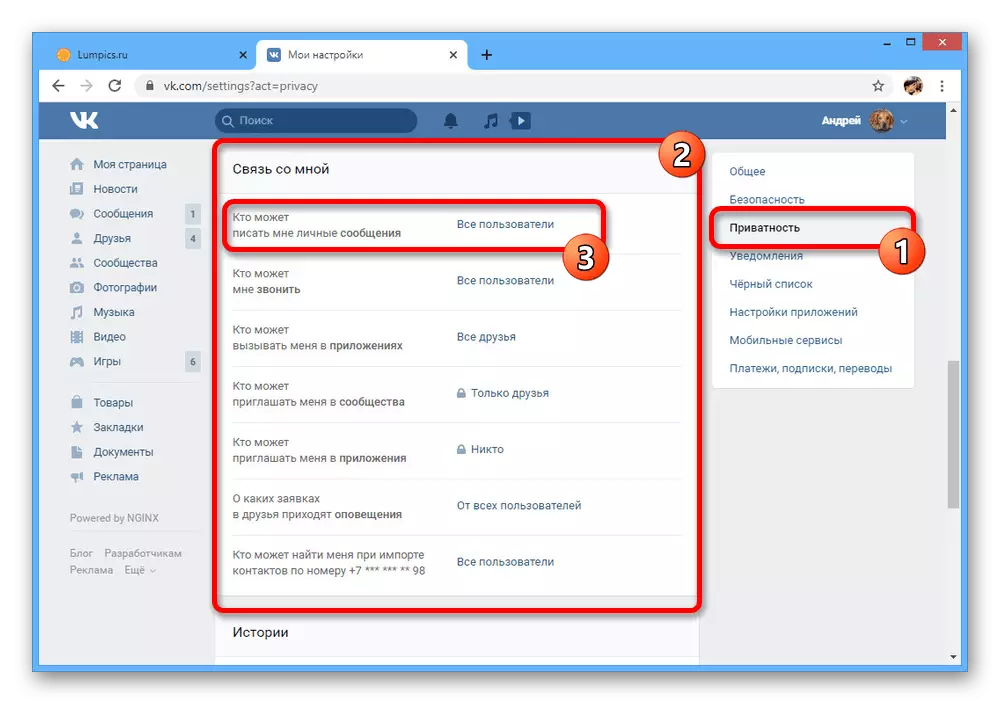
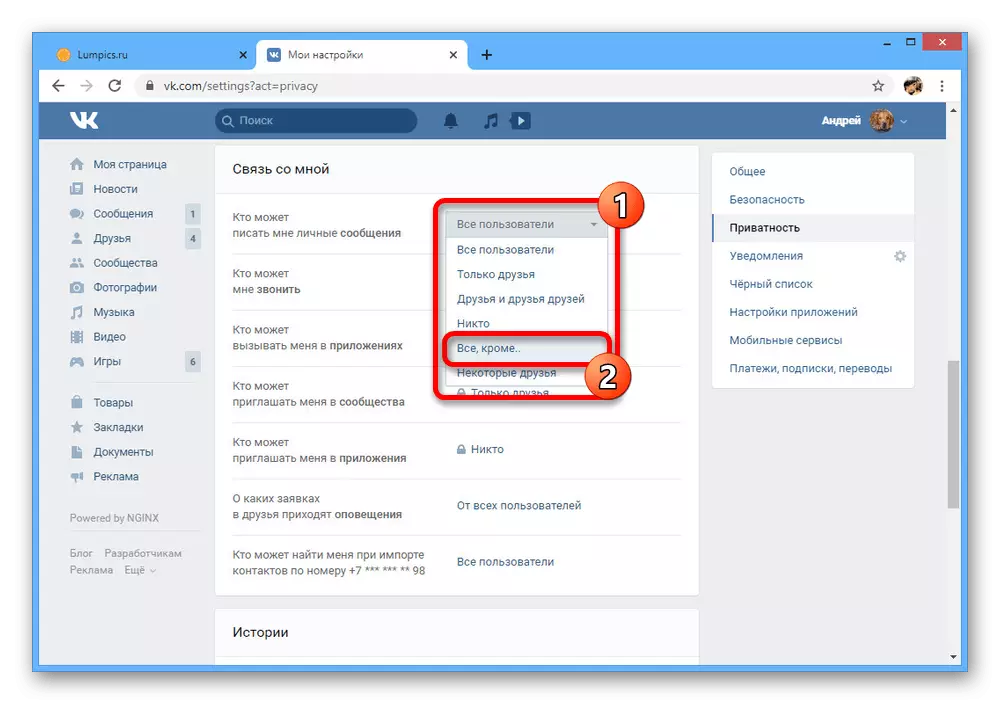
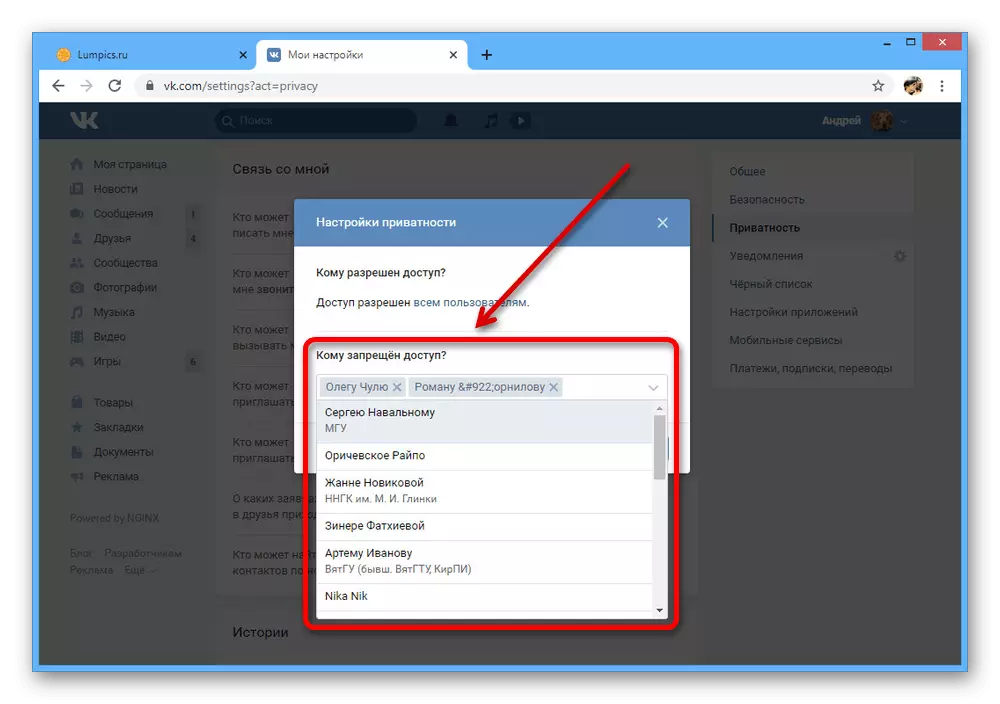
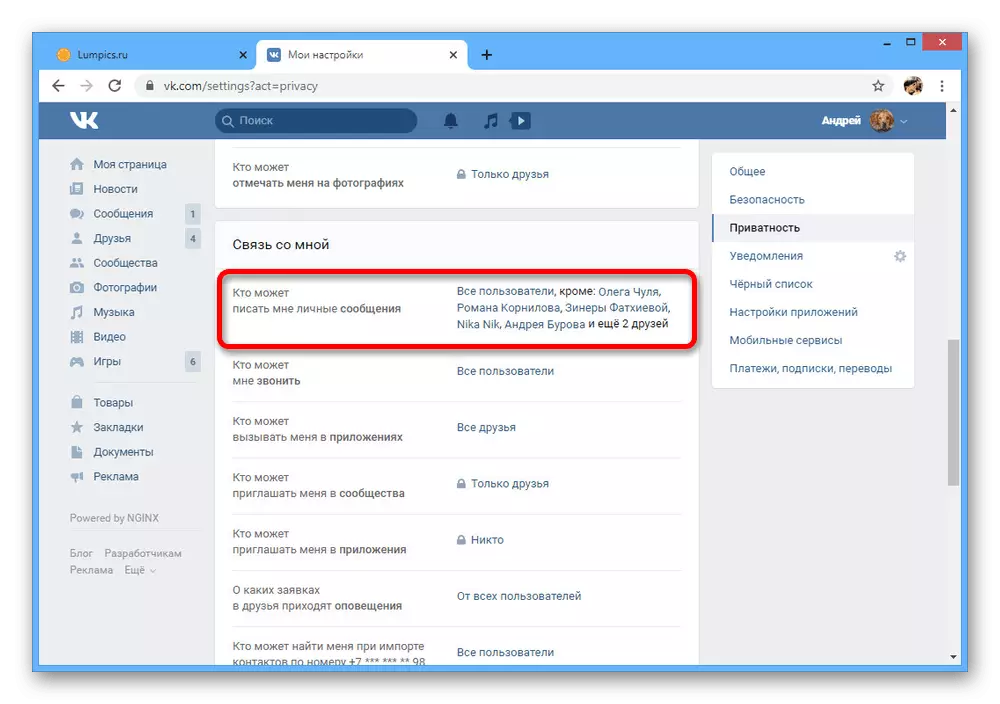
Ja jūs nevarat pievienot kādu lietotāju kā bloķēšanu līdzīgā veidā, bet arī nevēlaties izmantot vairāk globālu pieeju, vienkārši iestatiet limitu ziņojumiem "tikai draugi". Šādā gadījumā jūs varat rakstīt tikai cilvēkus no šī saraksta, ņemot vērā iepriekš pārskatītos iestatījumus.
3. metode: Lock Kopienā
Vkontaktestā Kopienai nav mazāka loma nekā personīgās lapas, kas daudzos veidos sniedz līdzīgus iestatījumus un iespējas. Viena no šīm funkcijām ir "melnais saraksts", kas ļauj ne tikai izslēgt no dalībniekiem, bet arī ierobežot konkrēta lietotāja darbības.
- Iet uz galveno kopienas lapu un caur izvēlni labajā pusē, atveriet sadaļu "Management".
- Šeit jums ir jāpārslēdzas uz cilni "Melnajā sarakstā" sadaļā "Dalībnieki" un noklikšķiniet uz pogas Pievienot augšējā panelī.
- Starp kopienas dalībniekiem izvēlieties vajadzīgo lietotāju, izmantojot meklēšanas lauku, un noklikšķiniet uz pogas Bloķēt.
- Lai pabeigtu, aizpildiet papildu laukus un apstipriniet bloķēšanu, izmantojot pogu Pievienot melnrakstam. Pēc tam lietotājs nevarēs rakstīt Kopienas adresi, atstāt komentārus un parādīt jebkuru citu darbību.
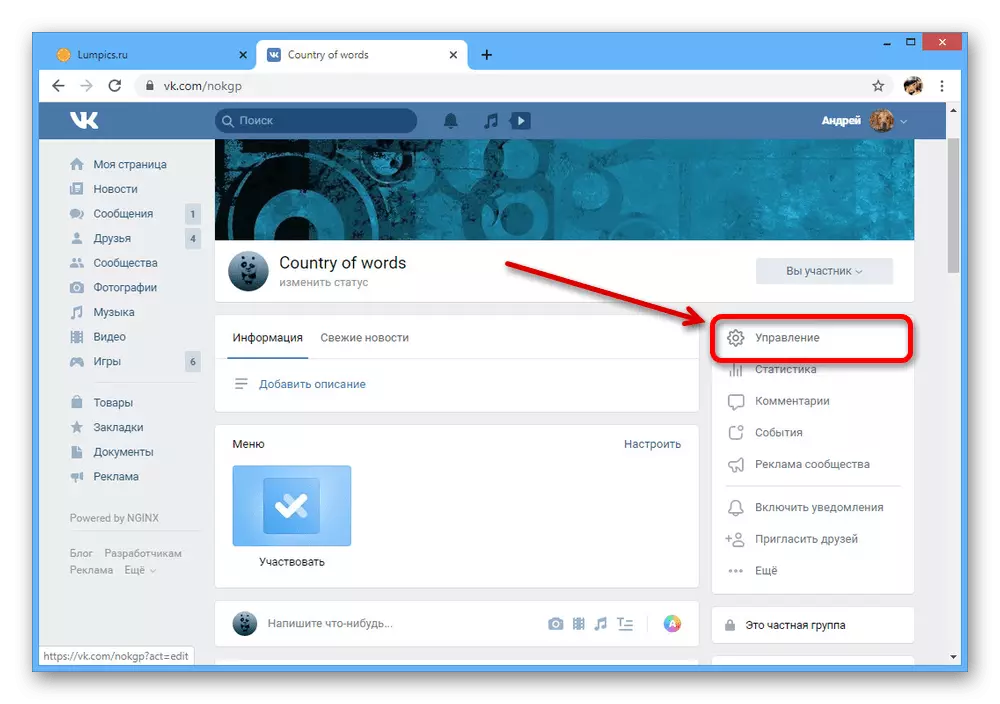
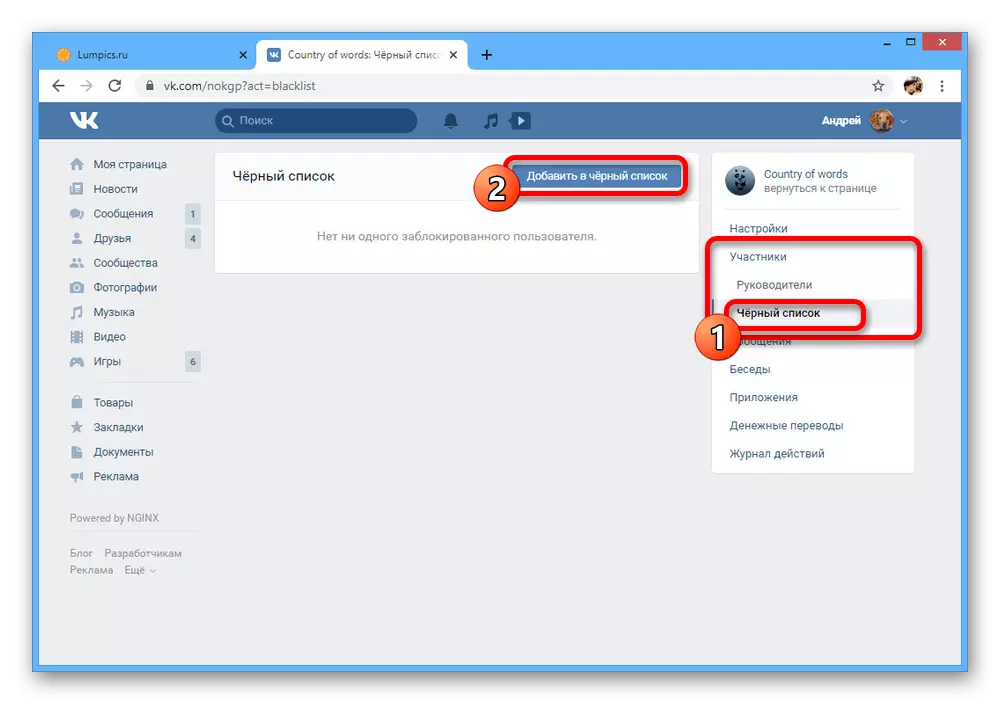
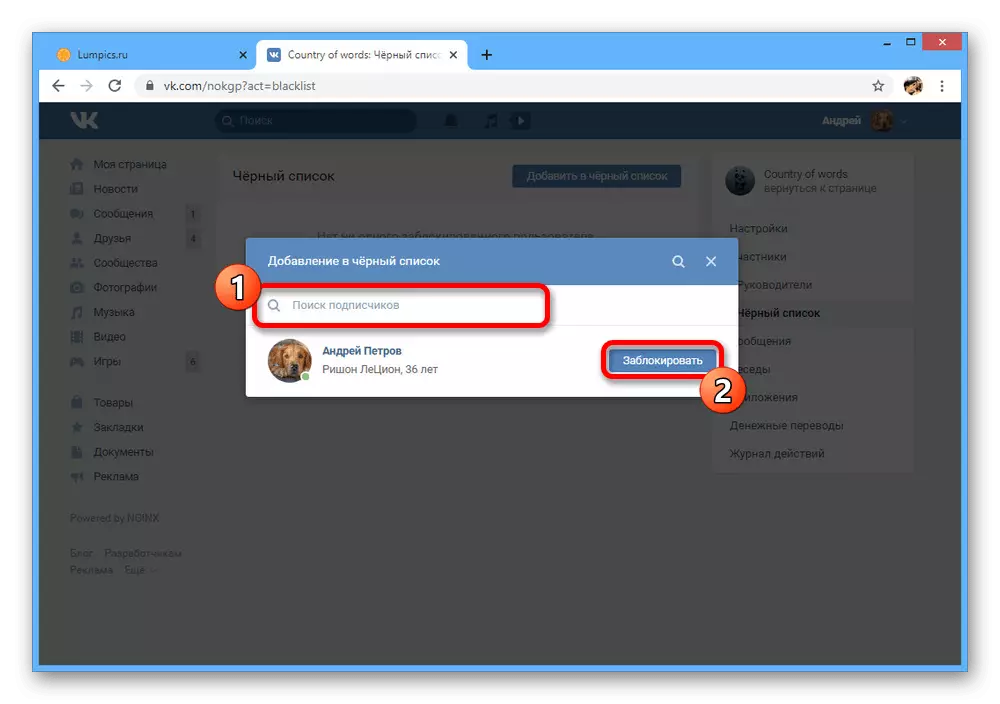
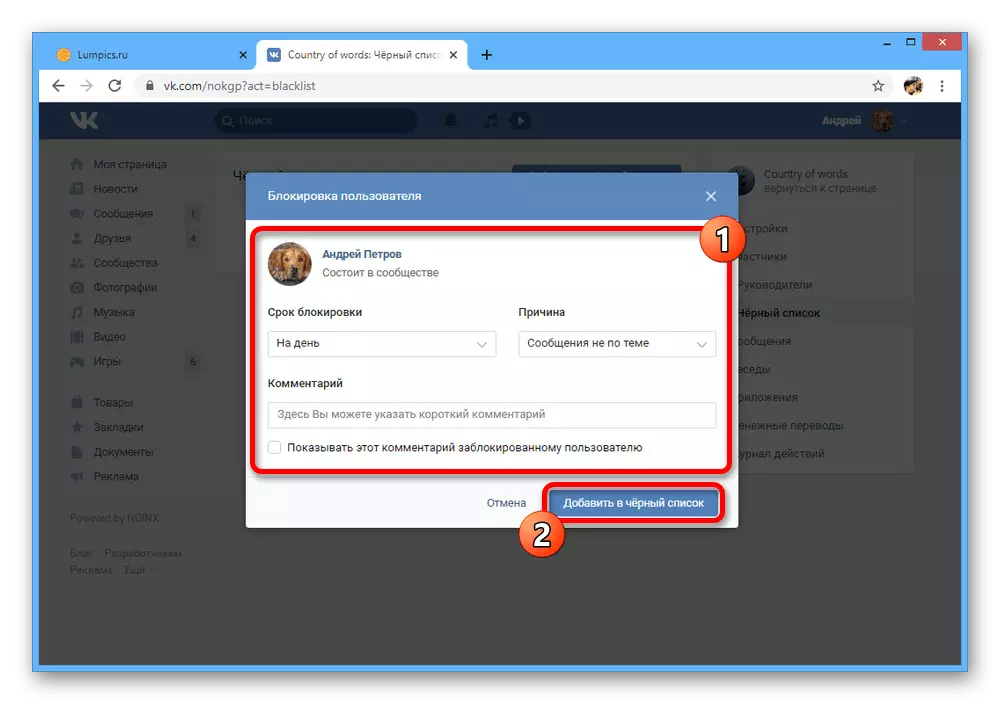
Pēc analoģijas ar pirmo metodi šī iespēja ir radikāls pasākums pilnīgas bloķēšanas dēļ. Tomēr pretstatā privātuma iestatījumiem, šeit nav alternatīvu risinājumu, lai atspējotu Kopienas ziņojumus vai komentārus atsevišķai personai.
Bloķējot VC ziņojumus pa tālruni
Oficiālā mobilā lietojumprogramma Vkontakte nav ļoti atšķirīga no pilnās vietnes versijas pieejamo ziņojumapmaiņas iespēju plānā. Tāpat kā iepriekšējā gadījumā, ir iespējams izmantot avārijas vai pareizi konfigurēt konta privātumu.1. metode: melnais saraksts
Mobilajā lietojumprogrammā VK, spēja bloķēt lietotājus, tāpat kā daudzas citas funkcijas, ir pieejama bez ierobežojumiem. Šī iemesla dēļ vienīgā procesa atšķirība tiek samazināta līdz pilnīgi atšķirīgai saskarnei ar atšķirīgu nodaļu atrašanās vietu.
- Dodieties uz lietotāja lapu, ziņas, no kurām vēlaties bloķēt, un augšējā labajā stūrī pieskarieties ikonai ar trim vertikāliem punktiem. Šeit jums ir nepieciešams izvēlēties opciju "Block".
- Šī darbība tiks apstiprināta caur pop-up logu, un, kā rezultātā, persona izrādīsies melnajā sarakstā. Jūs varat doties uz atbilstošās iestatījumu sadaļu, lai pārliecinātos, ka jūs esat veiksmīgi pievienojis vai atbloķējot nākotnē.
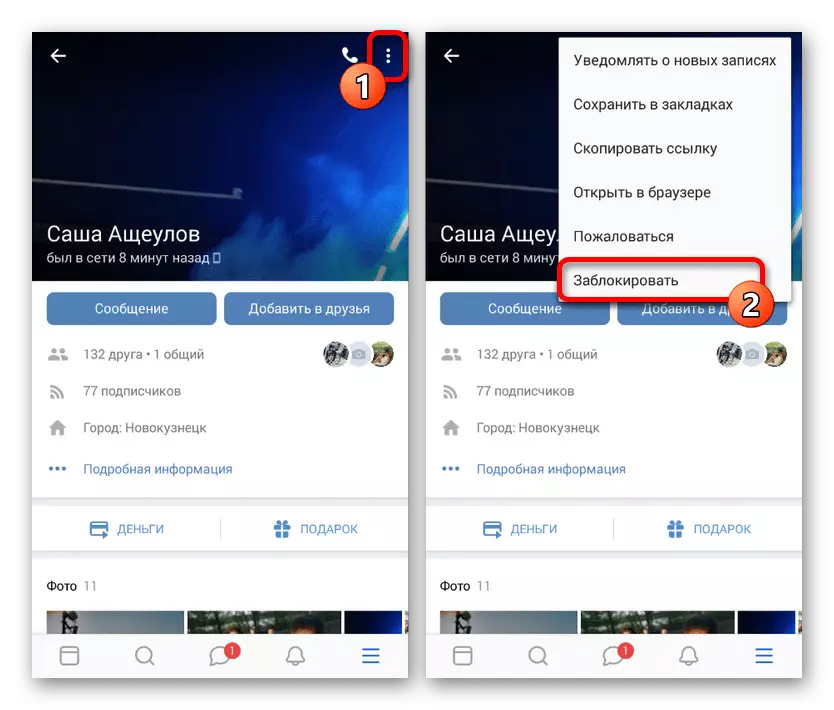

Šī metode ir pat visefektīvākā, joprojām pilnībā saglabā iepriekš minētos trūkumus. Šī iemesla dēļ ir vērts izmantot melno sarakstu tikai ārkārtējos gadījumos.
2. metode: privātuma iestatījumi
Ērtākais veids, kā bloķēt citus lietotājus Vkontakte ir izmantot privātuma parametrus. Izbaudiet šo konkrēto iespēju, ja vēlaties saglabāt draudzību ar lapas īpašnieku, bet tajā pašā laika ierobežojuma atgriezeniskā saite.
- Apakšējā panelī pieteikumā atveriet cilni ar galveno izvēlni un augšējā labajā stūrī pieskarieties rīku ikonām. No saraksta ir nepieciešams, lai izvēlētos "privātumu".
- Ritiniet lejup pa lapu zem saites "komunikācija ar mani" un pieskarieties līnijai "Kas var rakstīt man."
- Iekšā iesniegts ar "kurš ir aizliegts" bloķēt, noklikšķiniet uz vienas no saitēm, atkarībā no bloķēšanas prasībām. Ja neesat iepriekš izveidojis sarakstus, opcijas būs identiskas viena otrai.
- Instalējiet atzīmi blakus visiem lietotājiem, sazinieties ar kuru vēlaties ierobežot, un, lai saglabātu krāna atzīmi uz augšējā paneļa. Tā rezultātā tukšais bloks ", kurš ir aizliegts", tiks papildināts ar izvēlētajiem cilvēkiem.
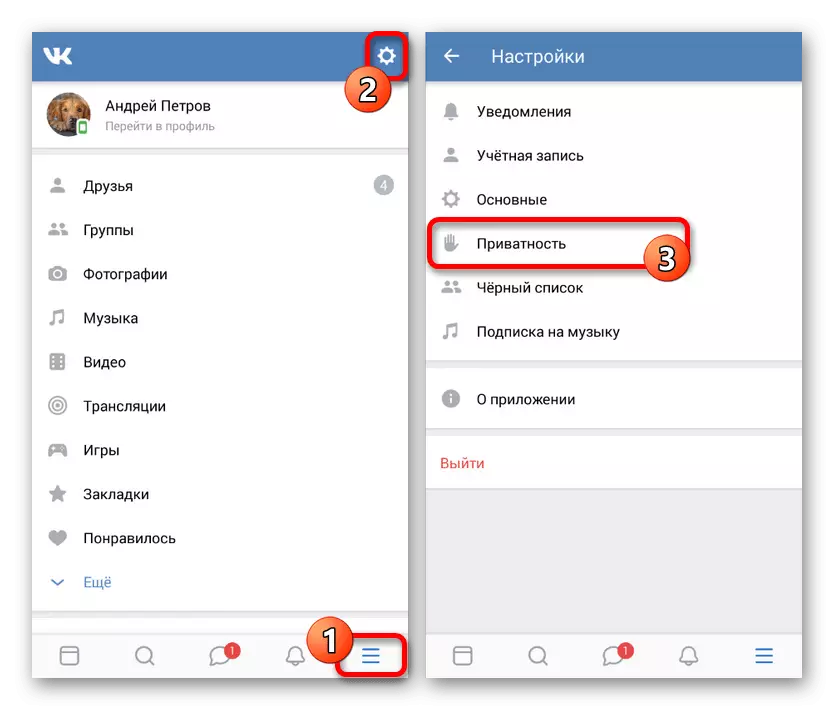
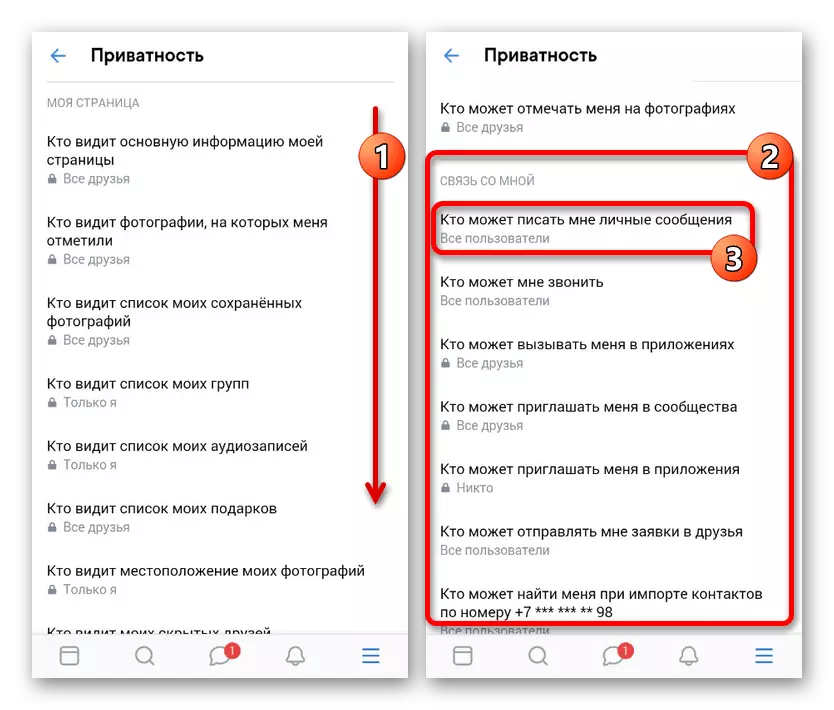
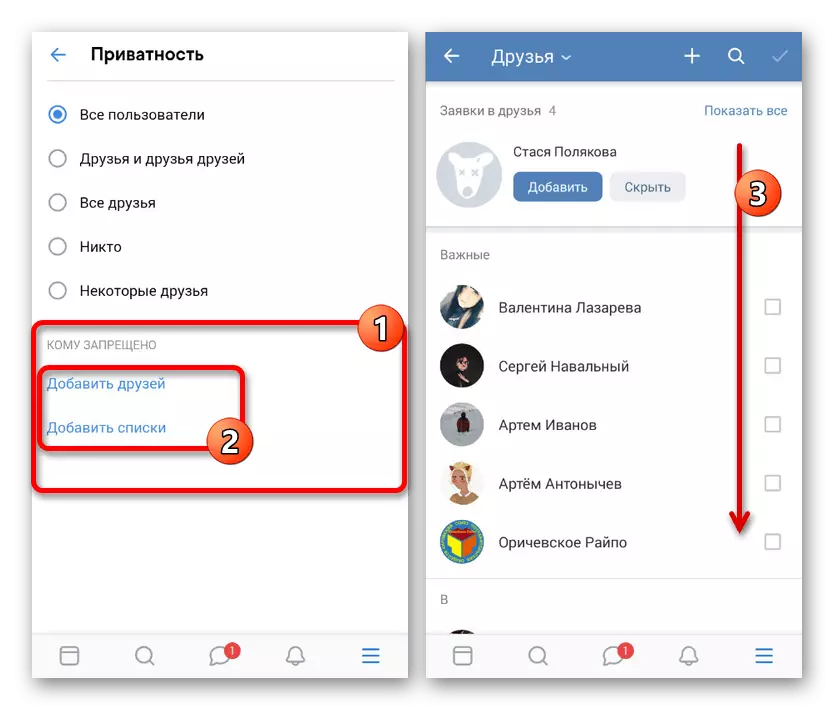

Ja nākotnē sarakstā ir jāizņem daži lietotājs, izmantojiet ikonu ar krusta attēlu. Diemžēl nav iespējams uzreiz atcelt bloķēšanu, un tāpēc esiet uzmanīgi.
3. metode: Lock Kopienā
Pēdējā pieejamā bloķēšanas opcija ir analogs melnā saraksta grupai, bet jau izmantojot mobilo lietojumprogrammu. Un, lai gan lielākā daļa no funkcijām Kopienā nav pieejamas no tālruņa, šī sadaļa ļauj bloķēt un atbloķēt sabiedrības dalībniekus bez ierobežojumiem.
- Atveriet kopienas galveno lapu un pieskarieties pārnesuma piktogrammām ekrāna augšējā labajā stūrī. Izmantojot iesniegto izvēlni, dodieties uz sadaļu "Dalībnieki".
- Izvēlieties lietotāju, lai bloķētu, pieskaroties "..." ikonas uz nosaukuma priekšā. Pēc tam papildu logā pieskarieties opcijai "Pievienot melnajam sarakstam".
- Lai pabeigtu, aizpildiet laukus, lūdzu, pievienojiet komentāru, ja nepieciešams, un noklikšķiniet uz ķeksīti augšējā panelī. Tā rezultātā lietotājs būs starp bloķēto.
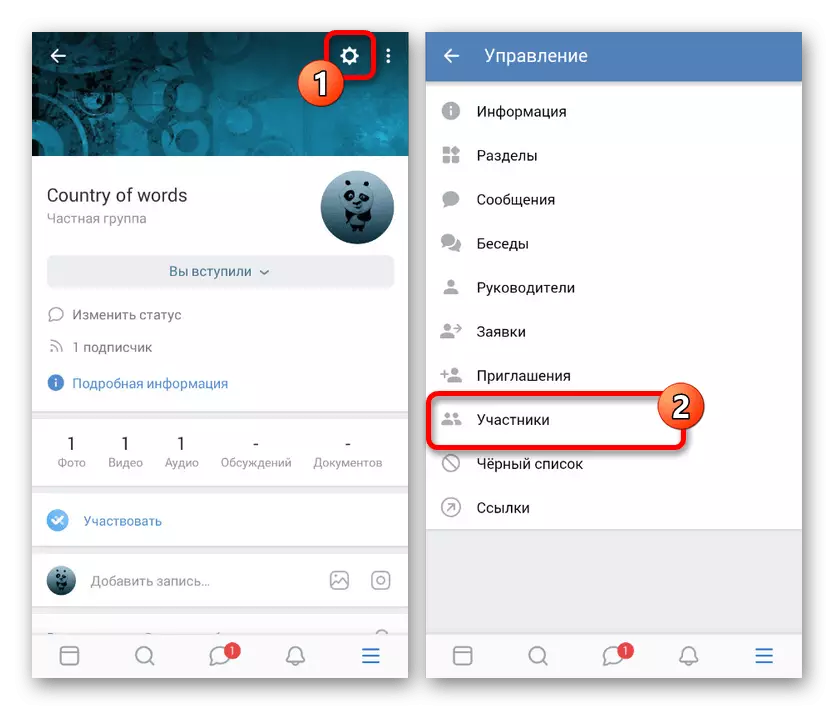
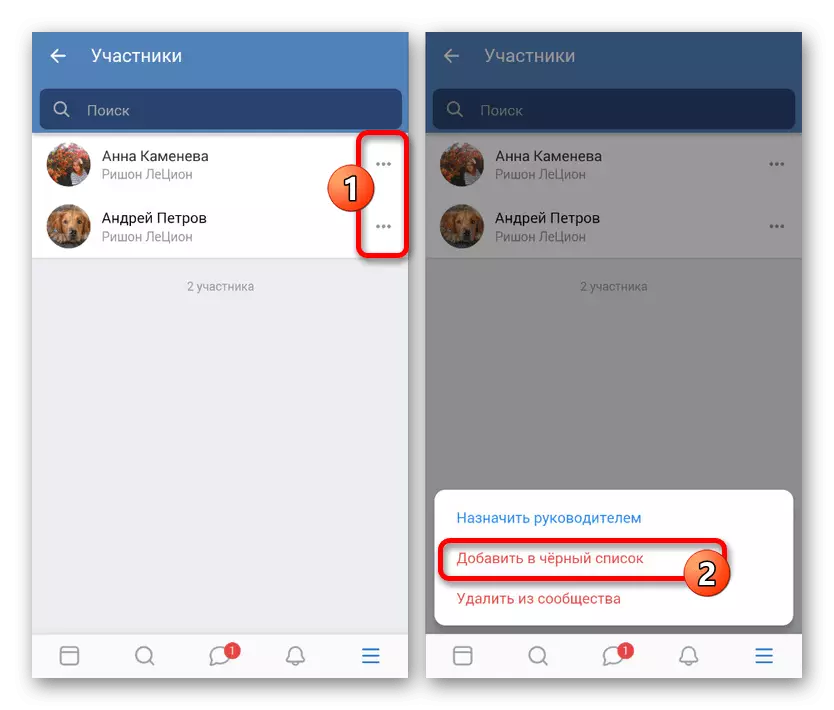
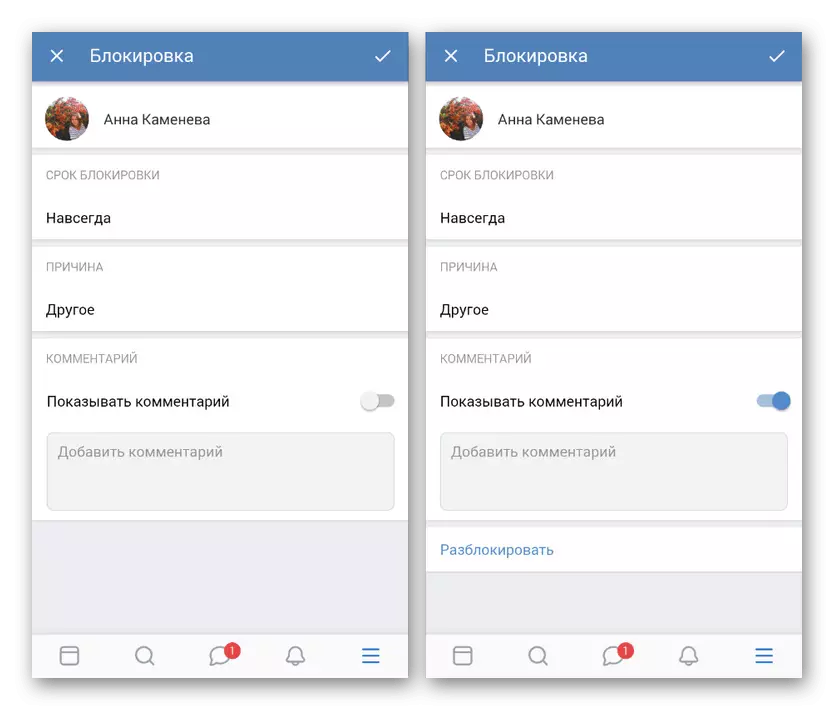
Mēs ceram, ka veids palīdzēja jums bloķēt ziņojumus no konkrētu lietotāju sejas, jo instrukcija nāk uz pabeigšanu.
Secinājums
Mēs esam iesnieguši vairāk nekā pietiekami daudz veidu, kā bloķēt lietotāja ziņojumus gan personiskajā lapā, gan Kopienā visās pašreizējās platformās. Tajā pašā laikā, ja nepieciešams, jūs varat izmantot citas funkcijas, piemēram, "slēgtu kontu" vai "Private Group" kombinācijā ar privātuma parametriem, tādējādi ļaujot jums rakstīt ziņojumus tikai draugiem.
